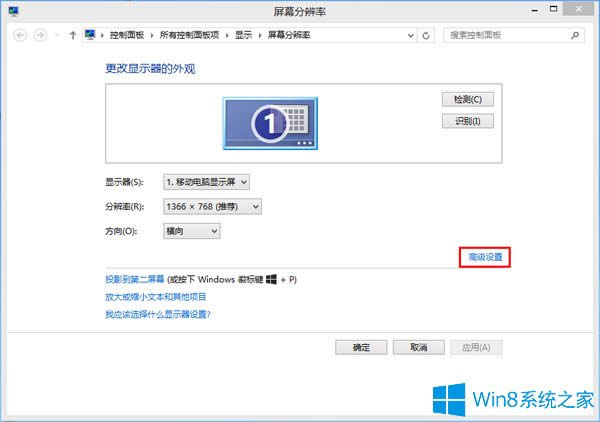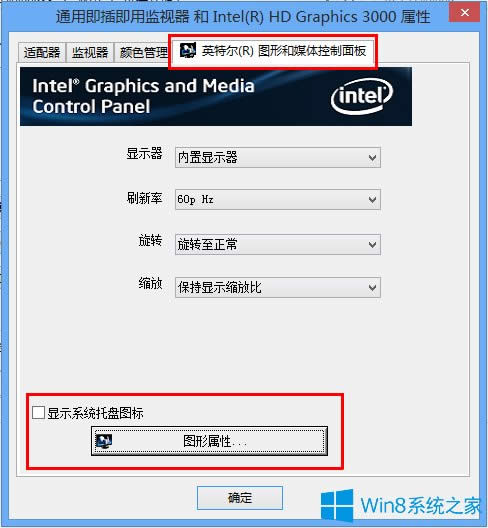Win8任务栏显卡图标怎样显示?
发布时间:2019-03-16 文章来源:xp下载站 浏览:
|
Windows 8是美国微软开发的新一代操作系统,Windows 8共有4个发行版本,分别面向不同用户和设备。于2012年10月26日发布。微软在Windows 8操作系统上对界面做了相当大的调整。取消了经典主题以及Windows 7和Vista的Aero效果,加入了ModernUI,和Windows传统界面并存。同时Windows徽标大幅简化,以反映新的Modern UI风格。前身旗形标志转化成梯形。 电脑启动之后,在任务栏上会有很多图标的,可是有些电脑唯独没有显卡图标,于是有用户就想把任务栏显卡图标显示出来,那么Win8任务栏显卡图标怎么显示呢?不知道的朋友赶紧看看文章内容吧! 具体方法: 1、右击桌面空白区域选择“屏幕分辨率”进入,进入后选择高级设置。
2、进入后选择“英特尔(R)图形和媒体控制面板”,勾选选择“显示系统托盘图标”。
以上就是Win8任务栏显卡图标怎么显示的方法了,方法很简单,我们只需要进入英特尔(R)图形和媒体控制面板,之后对显示系统托盘图标进行勾选确定即可。 Windows 8是对云计算、智能移动设备、自然人机交互等新技术新概念的全面融合,也是“三屏一云”战略的一个重要环节。Windows 8提供了一个跨越电脑、笔记本电脑、平板电脑和智能手机的统一平台。 |
本文章关键词: Win8任务栏显卡图标怎样显示?
相关文章
上一篇:Windows8电脑音效设置办法
本类教程排行
系统热门教程
本热门系统总排行